【2023年】電源の入らない携帯からデータを取り出す方法|DroidKit
「DroidKit」のホームページ:https://bit.ly/3YjNuNh
2023年1月13日(金)、新しいバージョンのDroidKit 2.0.2.2(Win)が公開されました。新バージョン は「Androidデータの抽出」機能を最適化して、安定性を向上しました。
いつものようにお使いのAndroidスマホを利用したいですが、知らない原因でスマホに電源が入らなくなりました。その場合に、スマホが壊れたと思いますが、実は、スマホではなく、ケーブルやシステムの問題になるかもしれません。そのため、携帯に電源が入らない場合に、どうすればいいですか、または、どのように大切なデータを取り出せますか。次の記事を読んで参考にしてください。
1.1. 充電ケーブルや充電器を変更
1.2. スマホを強制再起動
1.3. 修理店に出す
Part 2:電源の入らない携帯からデータを取り出す方法
充電ケーブルや充電器の障害で電源を入れない可能性もありますから、まず、他の充電ケーブルや充電器を利用してみてください。もし変更してから、充電することができると、スマホが壊れたことではありません。
1.2. スマホを強制再起動
もしシステムやアプリのエラーで画面がフリーズになったら、お使いのスマホを強制終了して再起動してみてください。
Androidスマホの場合: ほとんどの機種は、電源ボタンのみ、または、電源ボタンと音量ボタンを同時に、10秒ほど長押しすると強制終了できます。一部分のGalaxyスマホはパスコード入力が必要です。
1.3. 修理店に出す
もし上記の方法を使っても解決できないなら、スマホが壊れた可能性がありますから、早めに修理店に出すのはおすすめします。また、製品の保証期間内で過失による故障ではない場合は無料で修理できます。
携帯を修理店に出してスマホの故障を修理できますが、データの失う可能性も高いです。それでは、どのように電源の入らない携帯から大切なデータを取り出せますか。次の部分を参考にしてください。
もっと詳しく: https://bit.ly/3YjNuNh
DroidKitでの操作手順
Step 1: 既存のデータを取り出す場合は、Androidデータの抽出から「クラッシュしたデバイスから」を選択し、削除されたデータを復元する場合は、データ復元から「データをクイック復元」モードを選択します。
Step 2: USB経由でAndroidデバイスをパソコンに接続、復元したいデータの種類を選択してから「開始」をクリックします。
Step 3: 復元したいデータを選択、「デバイスへ」または「PCへ」をクリックします。
それで、壊れたスマホからデータを取り出すことができます。
無料体験:https://bit.ly/3YjNuNh
https://www.imobie.jp/android-recovery/force-android-os-to-upgrade.htm
Androidのタッチパネルが反応しない!10つの方法で解決する
https://www.imobie.jp/android-tips/fix-unresponsive-touch-screen-on-android.htm
Androidの起動画面が進まない場合の対策
https://www.imobie.jp/android-problems/android-stuck-on-startup-screen.htm
iMobie公式サイト:https://bit.ly/3HVNpde
公式Twitter(ツイッター):https://twitter.com/iMobie_jp
公式YouTubeチャンネル:https://www.youtube.com/c/imobiejapan
公式TikTok(ティックトック):https://www.tiktok.com/@imobie_jp_official
- 目録
1.1. 充電ケーブルや充電器を変更
1.2. スマホを強制再起動
1.3. 修理店に出す
Part 2:電源の入らない携帯からデータを取り出す方法
- Part 1:スマホの電源が入らないときにやるべきこと
充電ケーブルや充電器の障害で電源を入れない可能性もありますから、まず、他の充電ケーブルや充電器を利用してみてください。もし変更してから、充電することができると、スマホが壊れたことではありません。
1.2. スマホを強制再起動
もしシステムやアプリのエラーで画面がフリーズになったら、お使いのスマホを強制終了して再起動してみてください。
Androidスマホの場合: ほとんどの機種は、電源ボタンのみ、または、電源ボタンと音量ボタンを同時に、10秒ほど長押しすると強制終了できます。一部分のGalaxyスマホはパスコード入力が必要です。
1.3. 修理店に出す
もし上記の方法を使っても解決できないなら、スマホが壊れた可能性がありますから、早めに修理店に出すのはおすすめします。また、製品の保証期間内で過失による故障ではない場合は無料で修理できます。
携帯を修理店に出してスマホの故障を修理できますが、データの失う可能性も高いです。それでは、どのように電源の入らない携帯から大切なデータを取り出せますか。次の部分を参考にしてください。
- Part 2:電源の入らない携帯からデータを取り出す方法
もっと詳しく: https://bit.ly/3YjNuNh
DroidKitでの操作手順
Step 1: 既存のデータを取り出す場合は、Androidデータの抽出から「クラッシュしたデバイスから」を選択し、削除されたデータを復元する場合は、データ復元から「データをクイック復元」モードを選択します。
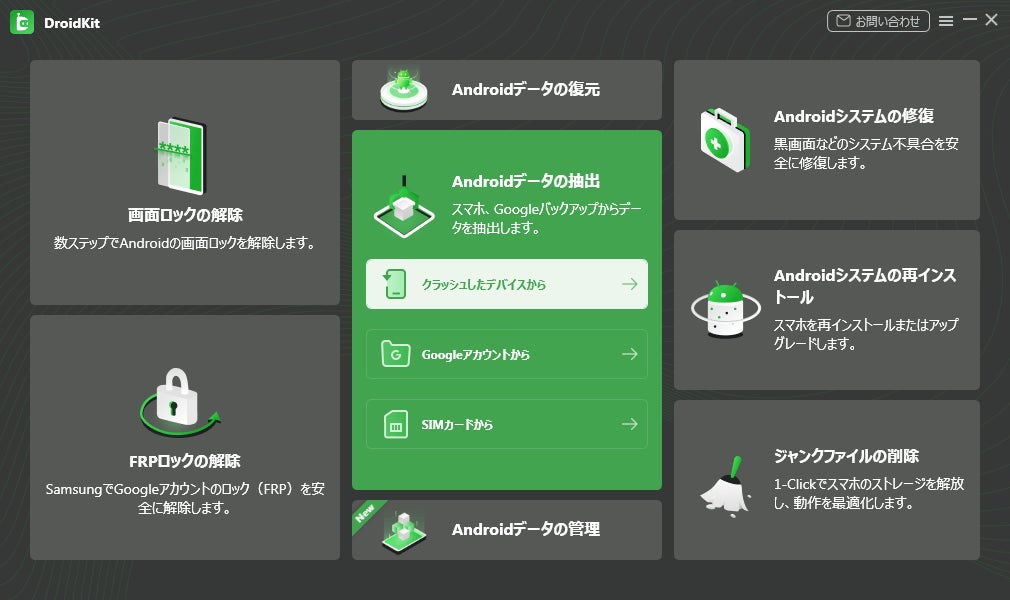
Step 2: USB経由でAndroidデバイスをパソコンに接続、復元したいデータの種類を選択してから「開始」をクリックします。
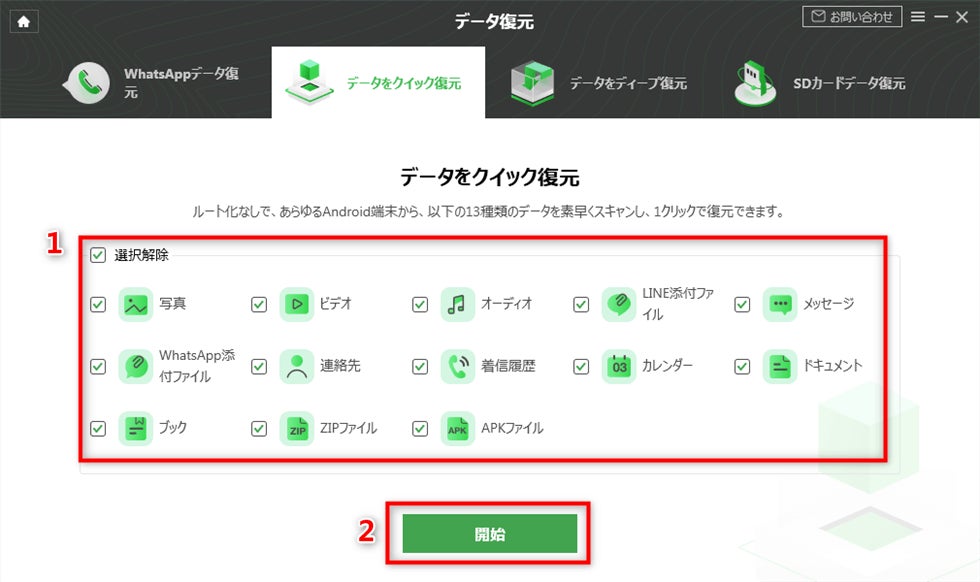
Step 3: 復元したいデータを選択、「デバイスへ」または「PCへ」をクリックします。
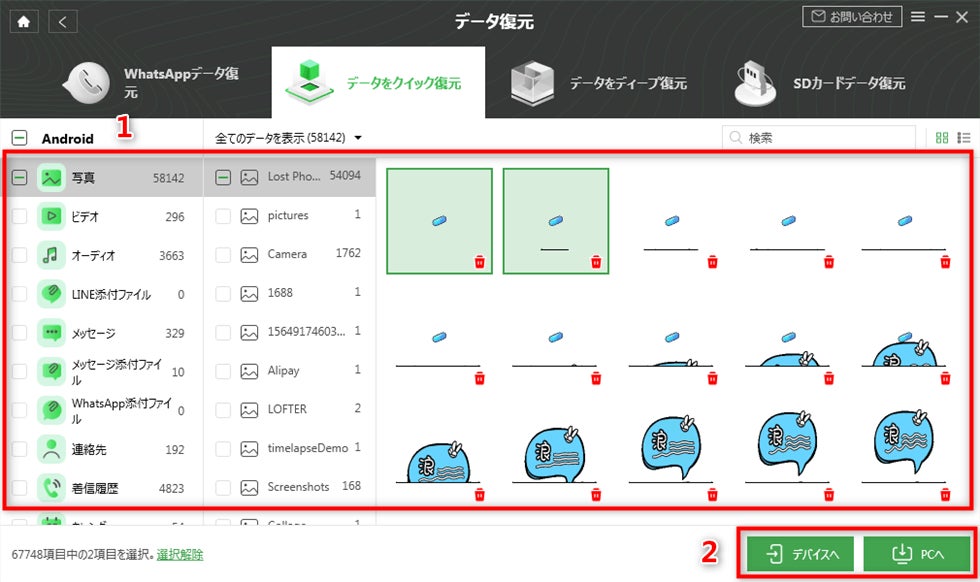
それで、壊れたスマホからデータを取り出すことができます。
- まとめ
無料体験:https://bit.ly/3YjNuNh
- 関連記事
https://www.imobie.jp/android-recovery/force-android-os-to-upgrade.htm
Androidのタッチパネルが反応しない!10つの方法で解決する
https://www.imobie.jp/android-tips/fix-unresponsive-touch-screen-on-android.htm
Androidの起動画面が進まない場合の対策
https://www.imobie.jp/android-problems/android-stuck-on-startup-screen.htm
- 【iMobie(アイ・モビー)社について】
iMobie公式サイト:https://bit.ly/3HVNpde
公式Twitter(ツイッター):https://twitter.com/iMobie_jp
公式YouTubeチャンネル:https://www.youtube.com/c/imobiejapan
公式TikTok(ティックトック):https://www.tiktok.com/@imobie_jp_official
すべての画像
- 種類
- 商品サービス
- ビジネスカテゴリ
- ネットサービスパソコンソフトウェア
- ダウンロード
